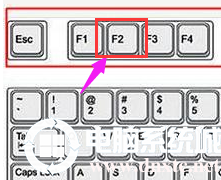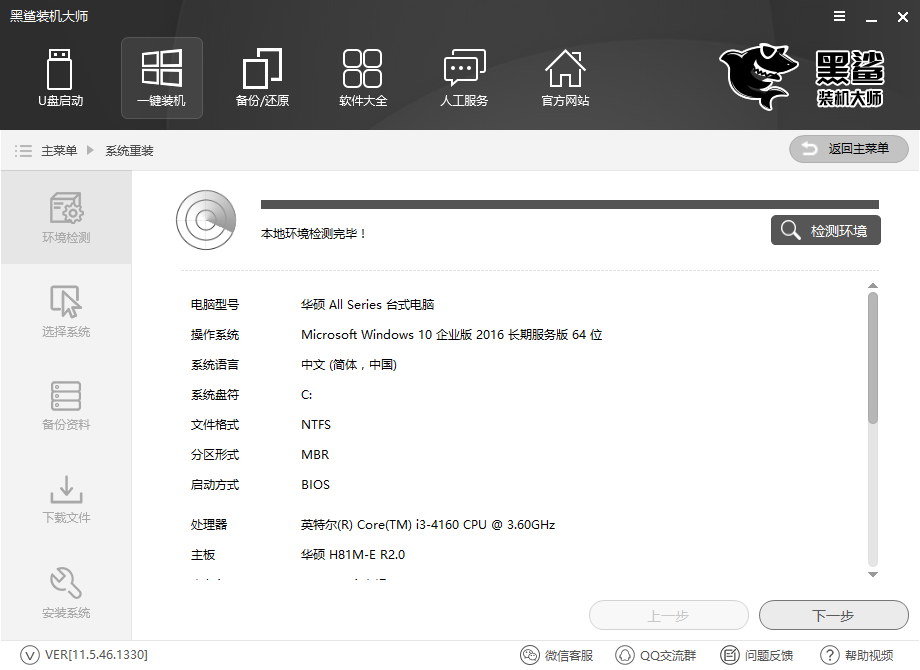- 编辑:飞飞系统
- 时间:2024-07-08
有用户在使用安装大师重装win10系统时发现无法设置U盘启动。第一种可能是你没有成功创建USB启动盘,第二种可能是你没有正确设置USB启动。那么小编就给大家分享一下重装win10系统后无法设置USB启动的解决方法。
首先检查u盘启动盘是否制作成功
1. 确保电脑能够识别U盘,然后点击“U盘模式”-“选择U盘设备”-“创建U盘启动盘”。默认制作模式和分区格式为“USB-HDD”和“NTFS”。能。
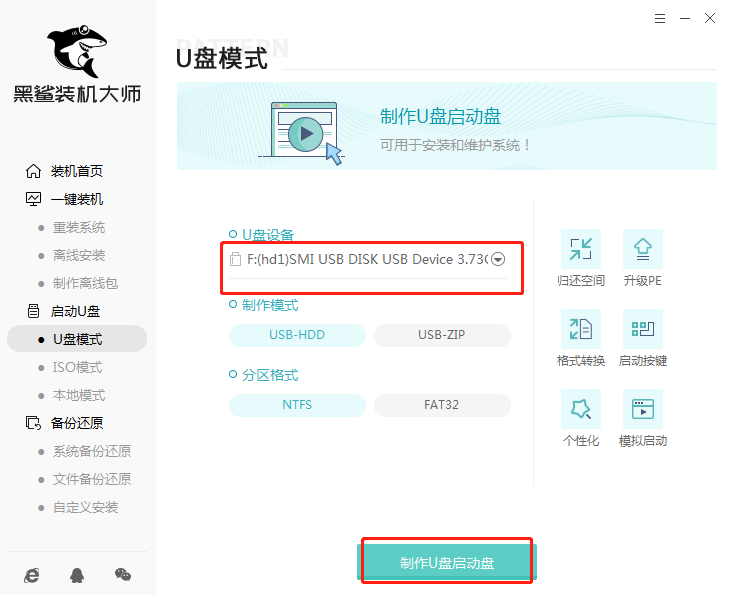
2、选择“Windows 10”操作系统下的系统版本,点击“开始生产”。
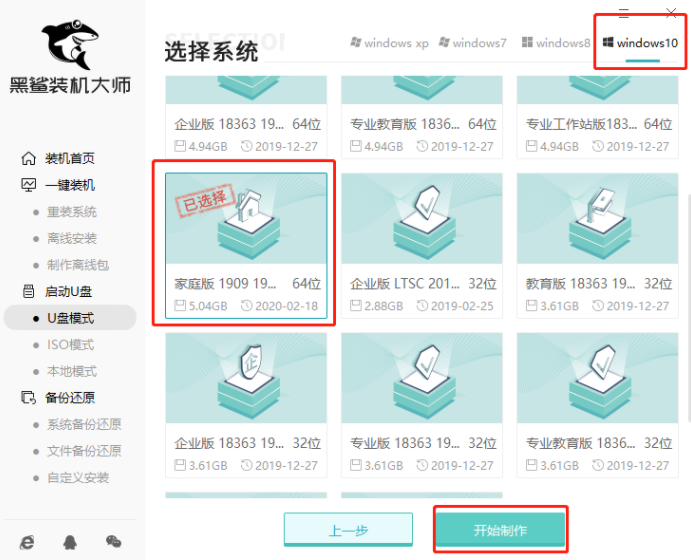
3. 确认U盘中没有重要文件后,单击“确定”。如果U盘中有重要文件,请在继续此步骤之前先备份文件,以免丢失U盘文件。
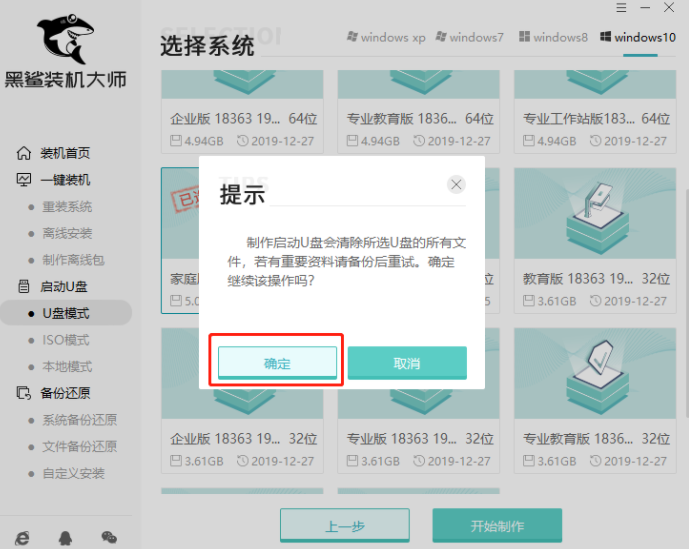
4、这一步会下载win10系统相关的文件。整个过程无需人工操作。耐心等待提示即可成功创建U盘。
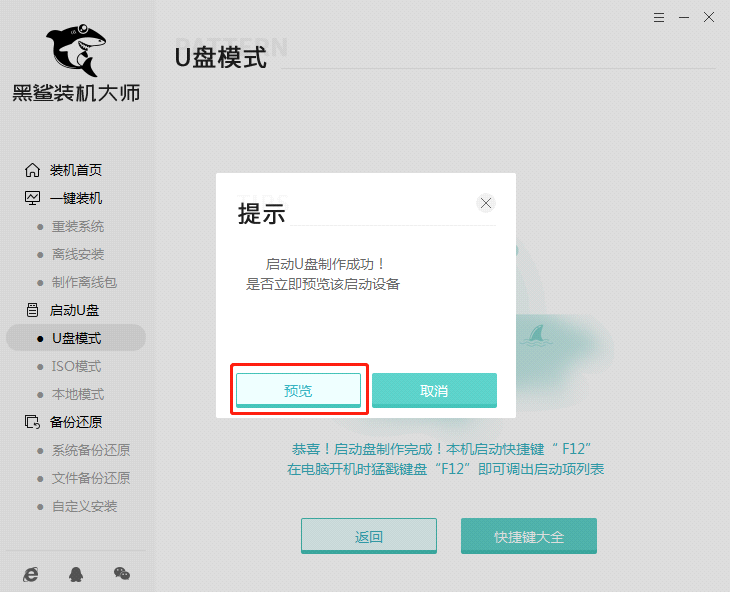
5. 单击“预览”。如果能进入如下窗口,则说明U盘启动盘创建成功!
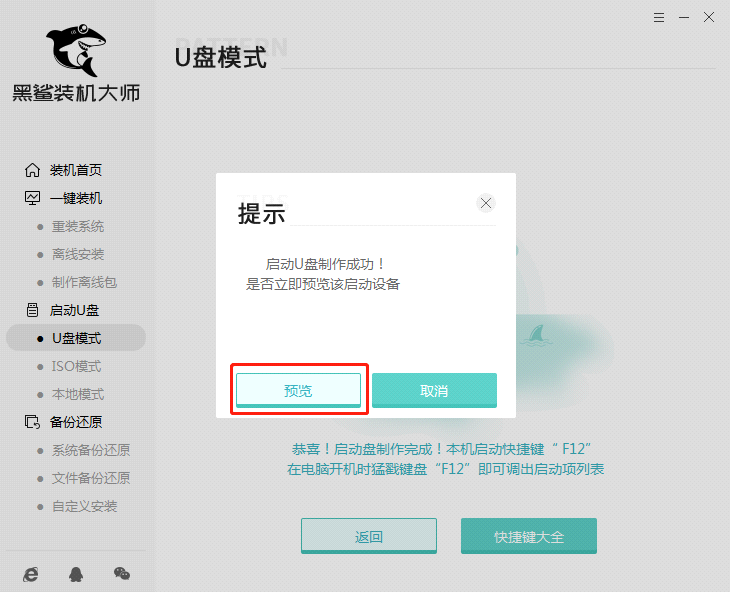
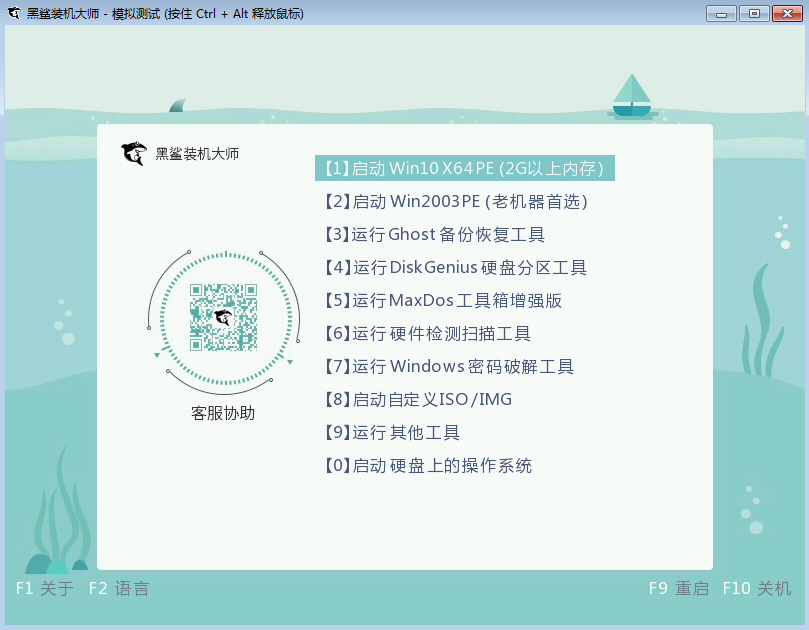
然后正确设置u盘启动
USB启动盘创建成功后,接下来设置电脑从U盘启动。很多朋友可能在这一步没有正确设置电脑启动项,导致无法进入USB启动盘PE系统。操作方法如下:
1、打开百度,根据电脑品牌型号查找对应的USB启动快捷键。它们通常是F2、F11、F8 等键。
2. 将U 盘插入计算机,按住电源按钮打开计算机。当出现主板自检画面或品牌标志画面时,快速连续按下电脑对应的U盘启动快捷键,直至进入启动选项菜单界面。
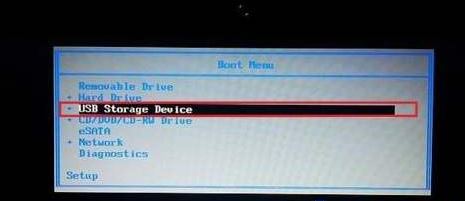
3、在此界面中,直接选择U盘选项(带usb字样或U盘名称)。某些界面可能会显示“通用闪存盘”项或“可移动设备”项。选择后按回车键即可进入USB启动盘pe系统。
那么以上就是详细介绍了重装win10系统后如何设置U盘启动,以及设置U盘启动的正确步骤的相关内容。